- Převod AVCHD na MP4
- Převést MP4 na WAV
- Převést MP4 na WebM
- Převod MPG na MP4
- Převést SWF na MP4
- Převést MP4 na OGG
- Převést VOB na MP4
- Převést M3U8 na MP4
- Převést MP4 na MPEG
- Vložit titulky do MP4
- Rozbočovače MP4
- Odebrat zvuk z MP4
- Převod videí 3GP na MP4
- Úpravy souborů MP4
- Převést AVI na MP4
- Převést MOD na MP4
- Převést MP4 na MKV
- Převést WMA na MP4
- Převod MP4 na WMV
Top 4 způsoby, jak převést MPG na MP4 za 10 sekund [2023 nejnovější]
 Aktualizováno dne Lisa Ou / 28. července 2021 16:30
Aktualizováno dne Lisa Ou / 28. července 2021 16:30Pokud jste vždy na internetu, určitě jste se setkali s formáty souborů MPEG. Jedná se o formát digitálního videa s komprimovaným videoobsahem se zvukem, který se s oblibou používá u filmů distribuovaných na internet. Používá specifický typ komprese, díky níž je streamování a stahování mnohem rychlejší. Také nabízí vysoce kvalitní video při poměrně nízkých přenosových rychlostech. Mít tak vysokou kvalitu je však také hlavním důvodem, proč má nepřiměřeně velkou velikost souboru. Pro kvalitní výstup obětuje velikost souboru. S tím je také požadován jejich převod a nejlepší volbou je převést je do formátu MP4. Na tomto místě tento článek poskytuje pohledy na nejlepší nástroje pro převádění dnes, které můžete použít k převodu MPG na MP4.
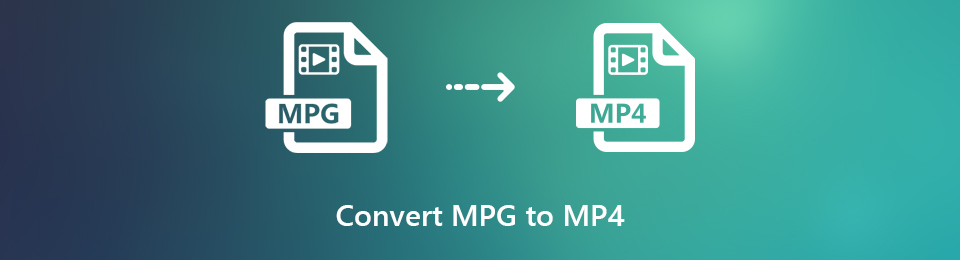

Seznam příruček
1. Proč potřebujete převést MPG na MP4
Pokud se setkáte se stejnou situací uvedenou výše, pak je možná nejlepší čas naučit se převádět MPG na MP4, protože jejich převod má mnoho důvodů a výhod. Níže jsou uvedeny klíčové důvody, proč potřebujete převést MPG na MP4.
- Za prvé, převod MPG na MP4 vám poskytne vysoce kvalitní výstup současně s úsporou paměti úložného prostoru. Díky tomu bude vaše zařízení fungovat rychleji.
- Jejich převod na MP4 je učiní kompatibilnějšími a dostupnějšími, protože MP4 je nejpoužívanějším formátem videa, který podporuje mnoho video programů a různých hardwarových zařízení.
- Nakonec je třeba převést .MPG na .MP4, protože je to běžný formát souborů používaný pro sdílení video souborů na internetu. Díky tomu budete moci sdílet svůj videoobsah bez jakýchkoli prodlev.
Video Converter Ultimate je nejlepší software pro převod videa a zvuku, který dokáže převádět MPG / MPEG na MP4 s vysokou rychlostí a vysokou kvalitou obrazu / zvuku.
- Převod jakéhokoli videa / zvuku, jako je MPG, MP4, MOV, AVI, FLV, MP3 atd.
- Podpora 1080p / 720p HD a 4K UHD video konverze.
- Výkonné editační funkce, jako je Oříznout, Oříznout, Otočit, Efekty, Vylepšit, 3D a další.
2. Jak převést MPG na MP4
Existuje mnoho nástrojů, softwaru a způsobů, jak převést MPG na MP4. Jistě, určitá spokojenost s nástrojem, který používají, a mnozí stále hledají lepší převodník pro své potřeby. Pokud chcete vědět, jak rychle, snadno a prakticky převádět, běžte si pořídit zařízení hned a postupujte podle níže uvedených podrobných kroků.
Jak převést MPG na MP4 pomocí FoneLab Video Converter Ultimate
FoneLab Video Converter Ultimate je na žebříčku, pokud jde o převod videa do jiného formátu souboru, aniž by došlo ke ztrátě kvality video obsahu. Je vybaven snadno použitelným tlačítkem a uživatelsky přívětivým navigačním rozhraním, které láká uživatele k vyzkoušení. Jednou z mnoha pozoruhodných funkcí navíc je, že vám umožňuje převádět MPG na MP4 nebo naopak. Kromě toho vám také umožňuje přidávat, slučovat video a zvukové soubory, vytvářet, provozovat dávkové převody a mnoho dalších. Všechny tyto neuvěřitelné funkce jsou obsaženy v jednom softwaru, který lze nainstalovat na počítače se systémem Windows nebo Mac. Níže jsou uvedeny klíčové kroky, které je třeba dodržovat:
Chcete -li převést MPG na MP4:
Video Converter Ultimate je nejlepší software pro převod videa a zvuku, který dokáže převádět MPG / MPEG na MP4 s vysokou rychlostí a vysokou kvalitou obrazu / zvuku.
- Převod jakéhokoli videa / zvuku, jako je MPG, MP4, MOV, AVI, FLV, MP3 atd.
- Podpora 1080p / 720p HD a 4K UHD video konverze.
- Výkonné editační funkce, jako je Oříznout, Oříznout, Otočit, Efekty, Vylepšit, 3D a další.
Krok 1Nainstalujte si FoneLab Video Converter Ultimate do svého počítačového zařízení. Poté se automaticky spustí. Pokud ne, poklepejte na software na ploše.

Krok 2Na domovském rozhraní uvidíte a znaménko plus (+) tlačítko, kam přidat nebo přetáhnout soubor, který má být převeden. Stačí přidat nebo přetáhnout soubor.

Krok 3Poté vám ukáže další funkce, jako je úprava, oříznutí a povolení titulků. V našem případě stačí kliknout na výstupní formát na pravé straně výstupního videa. Potom vyberte MP4 jako výstupní formát souboru.

Krok 4Vyhledejte složku, kam chcete převedené video uložit, pomocí tlačítka Složka ve spodní části rozhraní. Poté klikněte na Převést vše tlačítko a automaticky se uloží do vašeho zařízení.

Chcete -li převést MP4 na MPG:
Krok 1Pomocí stejného softwaru přidejte nebo přetáhněte soubor MP4, který chcete převést znaménko plus na rozhraní.

Krok 2Poté vyberte MPG jako výstupní formát souboru.
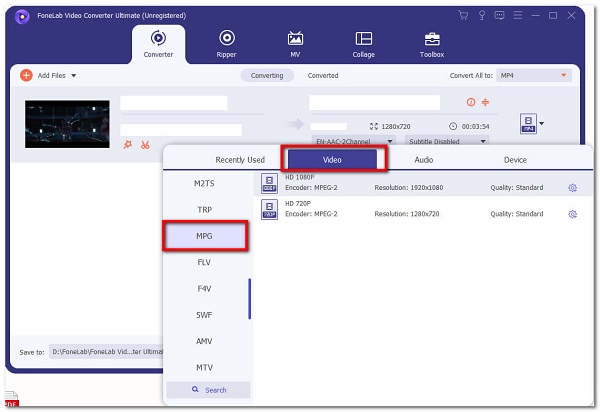
Krok 3Vyberte složku, kam chcete převést převedené video. Poté klikněte na Převést vše tlačítko a automaticky se uloží.
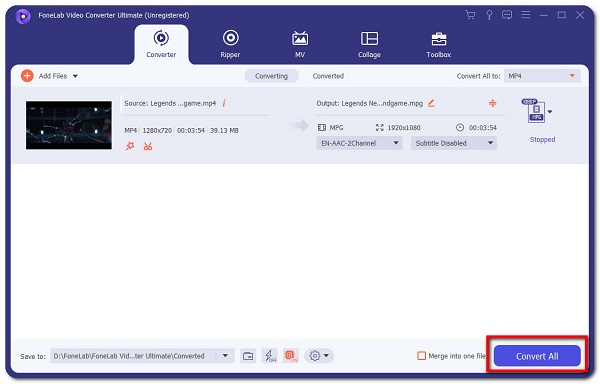
Jak převést MPG na MP4 pomocí Adobe Premiere
Adobe Premiere je profesionální software pro úpravu videa pro vytváření video obsahu. Je to aplikace na profesionální úrovni, která bude více než dostačující pro většinu situací pro úpravu videa. Lze jej snadno sestavovat a upravovat, přidávat zvukové a obrazové efekty, vytvářet názvy, manipulovat a exportovat výstup projektu v libovolném formátu souboru podle vašich preferencí. Použití tohoto nástroje však může být obtížné, proto jsme pro vaše pohodlí kroky zjednodušili. Zde jsou základní kroky, které je třeba dodržovat:
Krok 1Nejprve nainstalujte Adobe Premiere do počítače a poté spusťte software.
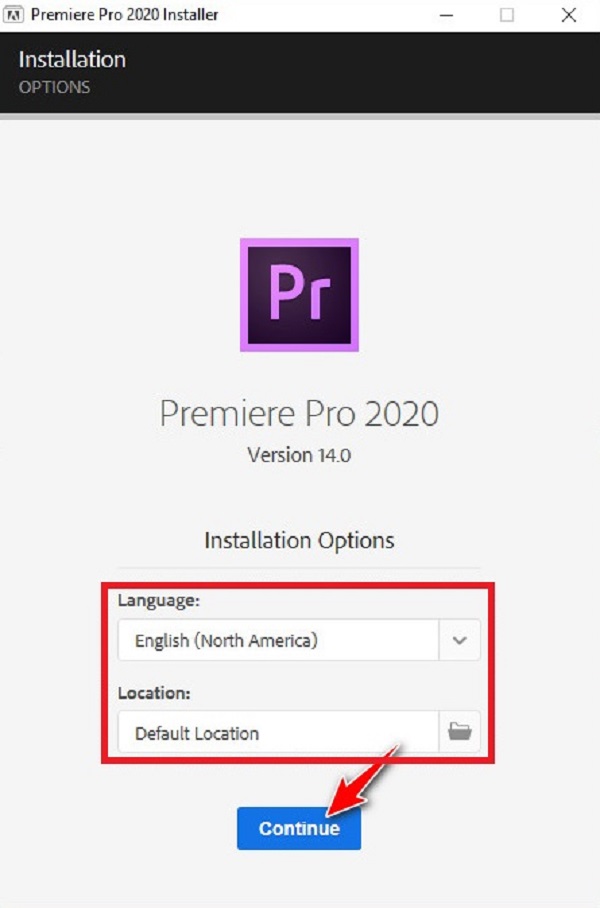
Krok 2Na hlavním rozhraní klikněte na ikonu Soubor v levé horní části a poté klikněte import Soubor. Poté vyberte soubor MPG, který chcete převést.
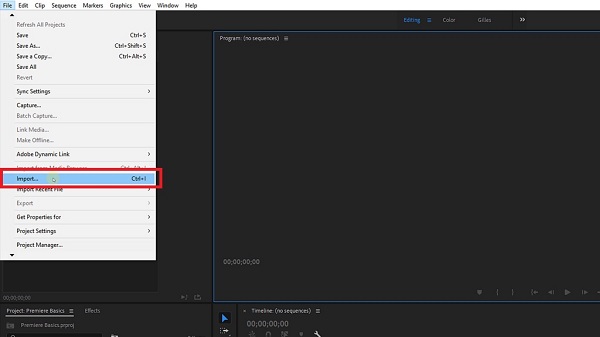
Krok 3Počkejte, až se soubor MPG plně vykreslí. Přejděte na panel Soubor, klikněte na Export a poté na Média.

Krok 4Na panelu předvoleb exportu přejděte na Nastavení exportu, poté vyberte H.264 a tím se uloží soubor videa uložit jako formát souboru MP4. Poté vyhledejte složku, kam chcete převedený soubor uložit.
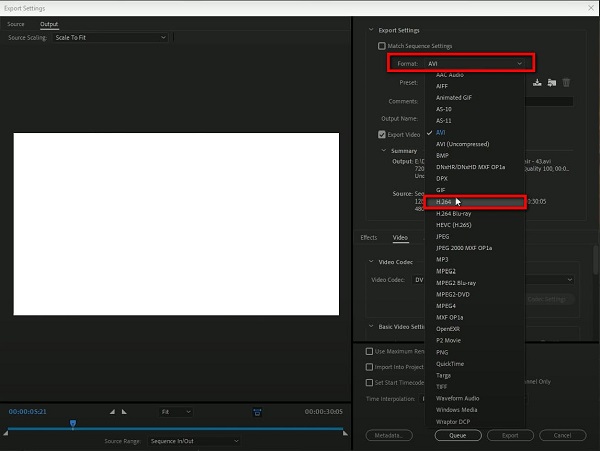
Krok 5Nakonec klikněte na ikonu Vývoz tlačítko ve spodní části Nastavení exportu. Po dokončení vykreslování se automaticky uloží do vašeho zařízení a je hotovo.
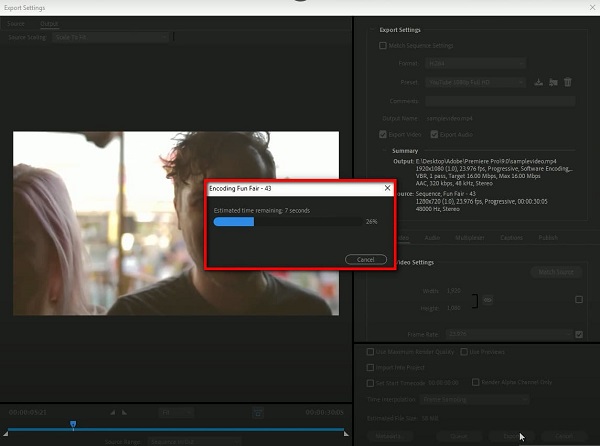
Jak převést MPG na MP4 online
Převod pomocí online nástroje je dalším praktickým způsobem, pokud chcete převést .MPG na .MP4 bez instalace dalších aplikací, nástrojů nebo softwaru. Online převaděče však mají určitá omezení, například velikost převáděného souboru a omezený vstupní a výstupní formát. Přesto, pokud chcete převést MPG do formátu MP4 online, můžete jej převést v CloudConvert. Jedná se o online převodník, který převádí vaše video soubory do jiných formátů. Níže jsou uvedeny kroky, které je třeba dodržovat:
Krok 1V prohlížeči zařízení přejděte na cloudconvert.com. Na rozhraní vyberte MPG na MP4.
Krok 2Klepněte na tlačítko Zvolte soubor tlačítko a přidejte nebo přetáhněte MPG video soubor.
Krok 3Po přidání nebo přetažení souboru klikněte na Konvertovat tlačítko ve spodní části rozhraní.
Krok 4Když je vykreslování hotové, klikněte na zeleně zbarvené tlačítko Stáhnout a automaticky se stáhne a uloží do vašeho zařízení.
3. Úplný srovnávací graf mezi 3 převaděči MPG na MP4
| FoneLab Video Converter Ultimate | Adobe Premiere | Online konvertor (CloudConvert) | |
| Kvalita výstupu/l Bezztrátový převod | Vysoká kvalita | Kvalitní výstup | Kvalitní výstup |
| Rychlost převodu | Rychlý proces převodu | Vykreslování trvá dlouho | Vykreslování trvá dlouho |
| S nástrojem pro přizpůsobení | Ano | Ano | Ano |
| Velikost výstupního souboru | Malá velikost souboru | Velká velikost souboru | Velká velikost souboru |
| Podporované operační systémy | Windows a Mac | Windows a Mac | Windows a Mac |
4. Časté dotazy k převodu MPG na MP4
1. Funguje MP4 lépe než MPG?
Kromě toho, že jde o nejkompatibilnější a nejdostupnější formát video souboru, protože jej podporuje většina video programů. MP4 funguje lépe a je ve srovnání s formátem MPG vynikající, protože má vysokou kvalitu a malou velikost. Technicky MP4 funguje lépe než MPG, proto je lepší převést MPG na MP4, samozřejmě s použitím FoneLab Video Converter Ultimate.
2. Jsou online převaděče videa bezpečné?
Online převaděče lze bezpečně použít, pokud chcete převést video do nového formátu souboru. Vzhledem k tomu, že nebude vyžadovat žádné zásadní informace, aby mohl být použit. Pokud je o to požádáno, může existovat možnost, že je používání nebezpečné a riskantní.
3. Snižuje převod formátu video souboru na jiný kvalitu?
Při převodu formátu video souboru do jiného formátu existuje velká možnost, že dojde ke snížení kvality. Proto pokud chcete bezztrátovou konverzi, je nejlepší použít FoneLab Video Converter Ultimate, protože vám umožňuje rychle a snadno převádět bez ztráty kvality.
Tento článek dokázal, že existuje mnoho způsobů, jak převést MPG na MP4 a naopak. Spolu s vašimi obtížemi s převodem vám představujeme způsoby, které můžete použít. Mezi řešeními, FoneLab Video Converter Ultimate je nejlepší a nejvíce doporučovaný převaděč, protože zjevně ukázal hrany mezi ostatními převaděči. Potřebujete převést? Zkuste to hned.
Video Converter Ultimate je nejlepší software pro převod videa a zvuku, který dokáže převádět MPG / MPEG na MP4 s vysokou rychlostí a vysokou kvalitou obrazu / zvuku.
- Převod jakéhokoli videa / zvuku, jako je MPG, MP4, MOV, AVI, FLV, MP3 atd.
- Podpora 1080p / 720p HD a 4K UHD video konverze.
- Výkonné editační funkce, jako je Oříznout, Oříznout, Otočit, Efekty, Vylepšit, 3D a další.
